Gnome's filhåndtering er en af de bedste iLinux-samfund. Grunden? Det er let at bruge med en lang række funktioner. En af de bedste funktioner, den har, er dens evne til at oprette forbindelse til flere serverprotokoller, herunder FTP, SFTP, AFP, SMB, SSH, DAV, DAVS osv.
I årenes løb, hvordan brugerne opretter forbindelse til disseprotokoller i Gnome-filhåndteringen er ændret på grund af omdesign. Som et resultat ved masser af Gnome-brugere muligvis ikke, hvordan de får adgang til og oprette forbindelse til servere. Så i denne vejledning viser vi dig, hvordan du får adgang til eksterne servere med Gnome-filhåndteringen.
Opret forbindelse til FTP / SFTP
Gnome-filhåndteringen (AKA Nautilus) understøtter en lang række serverprotokoller. En af de mest understøttede protokoller til denne filhåndtering er FTP / SFTP support.
Tillader brugere at oprette forbindelse via FTP (isærSFTP) gennem Gnome-filhåndteringen er kritisk, da mange Linux-brugere er afhængige af denne protokol for at få adgang til, downloade og uploade filer til servere og desktops, der kører Linux over SSH.
For at få adgang til FTP-protokollen i Gnome-filhåndtereren, følg nedenstående trin-for-trin.

Trin 1: Åbn et nyt vindue med Gnome-filhåndtering. Find derefter knappen “Andre placeringer” i venstre side af appen.
Trin 2: Klik på knappen “Andre placeringer” for at tage Nautilus filhåndtering til min computer / netværk / serverforbindelsesside.
Trin 3: På min computer / netværk / serverforbindelsesside skal du kigge efter det tekstfelt, der siger "Opret forbindelse til server", og klik på tekstfeltet.
Trin 4: Skriv ind ftp: // efterfulgt af IP-adresse eller domænenavn på den eksterne FTP-server, du prøver at oprette forbindelse til. Husk, at SFTP-forbindelser også bruger ftp: //, ikke sftp: //
ftp://ip.address.of.ftp.server
Trin 5: Tilføj et “:” -symbol i slutningen af adressen for at specificere porten til den eksterne FTP-server. Det skal se ud som eksemplet nedenfor.
Bemærk: de fleste FTP-servere bruger port 21.
ftp://ip.address.of.ftp.server:21
Trin 6: Tryk på “forbind” -knappen for at sende en forbindelse via FTP / SFTP i Gnome-filhåndteringen.
Trin 7: Udfyld din FTP-bruger / adgangskode, og klik på den grønne "Opret forbindelse" -knap for at få adgang til serveren. Eller vælg "Anonym", hvis du ikke har en bruger konfigureret.
Opret forbindelse til SMB (Samba)
Samba er den førende filoverførselsprotokol forLinux, da det fungerer fremragende på lokale netværk, og er kompatibelt med alle Linux-distributioner såvel som Android, Windows, macOS og endda iOS med specielle værktøjer.
På grund af Samba's popularitet er Gnome-filhåndteringenhar nogen ret fremragende støtte til protokollen. Hvis du har brug for at oprette en udgående forbindelse til en filserver, der kører Samba, skal du gøre brug af smb: // protokol.
Start et nyt Gnome-filhåndteringsvindue på din pc. Herefter skal du følge trin-for-trin-instruktionerne nedenfor for at lære, hvordan du opretter forbindelse.
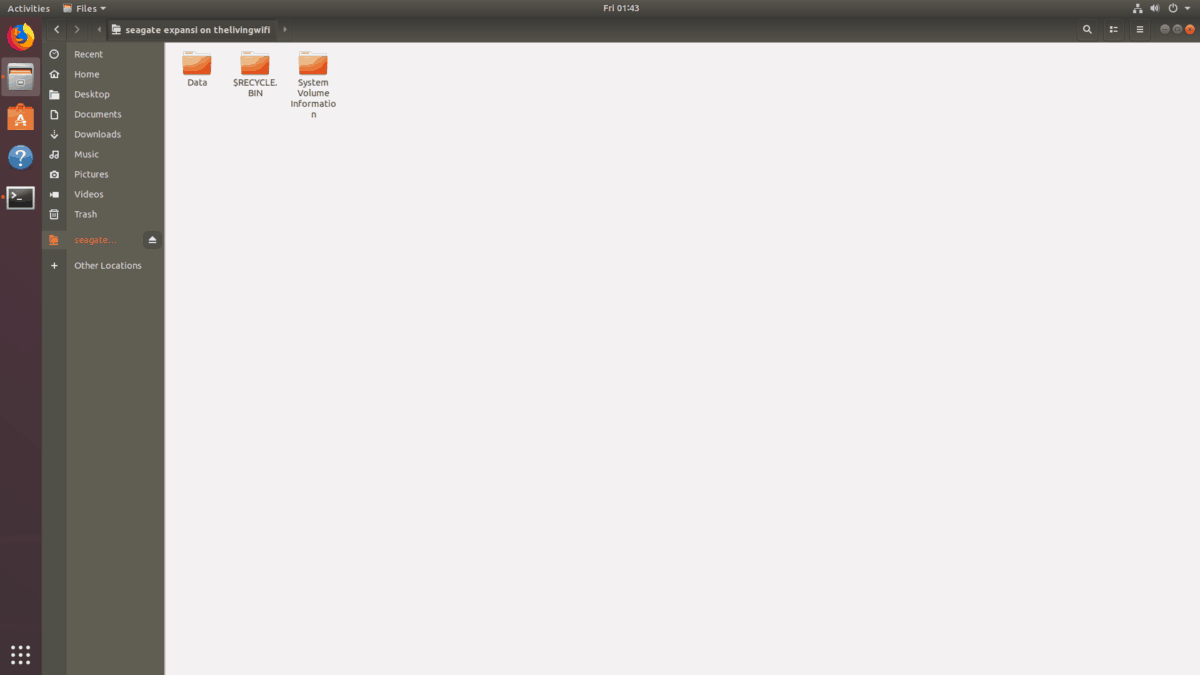
Trin 1: find knappen “Andre placeringer” i venstre side af Gnome-filhåndteringen og klik på musen.
Trin 2: kør dig vej til tekstfeltet "Opret forbindelse til server" og tryk på det med musen.
Trin 3: skrive ud smb: // efterfulgt af IP-adressen på Samba-filserveren. Skriv alternativt værtsnavnet på filserveren, da det også fungerer. Forvirret? Kopier eksemplerne nedenfor.
IP-adresse
smb://ip.address.of.samba.file.server
værtsnavn
smb://MyExampleSambaShare
Trin 4: Klik på knappen "Opret forbindelse" for at sende en nySamba-forbindelse. Forudsat at din filserver ikke har nogen brugernavnsopsætning og er offentlig, vil du med det samme se filerne og være i stand til at interagere med serveren.
Hvis din server dog kræver et brugernavn / adgangskode, skal du udfylde brugernavnet / adgangskoden, før du bruger Samba.
Mere info om Samba
Kan ikke oprette forbindelse til din Samba-serverbruger du IP-adressen eller værtsnavnet? Se instruktionerne "Opret forbindelse til andre protokoller" nedenfor. Ofte vil Gnome-filhåndtereren registrere og vise Samba-filservere, som du kan oprette forbindelse til!
Opret forbindelse til NFS (Network File System)
Mange Gnome-filhåndteringsbrugere bruger NFSfilsystem, fordi det er ekstremt hurtigt, især via netværk og internettet. Hvis du har en NFS-server og du har adgang til den med denne filhåndtering, skal du bruge nfs: // protokol.
Bemærk: at oprette forbindelse til NFS i Gnome-filhåndtereren fungerer undertiden ikke rigtigt. Hvis du har problemer, kan du overveje at følge denne vejledning for at lære, hvordan du automatisk monterer NFS-aktier i stedet.
Trin 1: Start et nyt Gnome-filhåndteringsvindue, og klik på knappen “Andre placeringer” med musen.
Trin 2: Kør dig hen til tekstfeltet "Opret forbindelse til server", og klik på det med musen.
Trin 3: Skrive nfs: // ind i tekstboksen. Udfyld derefter IP-adressen på den NFS-server, du prøver at oprette forbindelse til. Det skal se ud som eksemplet nedenfor.
nfs://ip.address.of.nfs.server
Trin 4: Tryk på knappen "Opret forbindelse" for at sende en ny forbindelse over NFS.
Opret forbindelse til andre protokoller via browsing
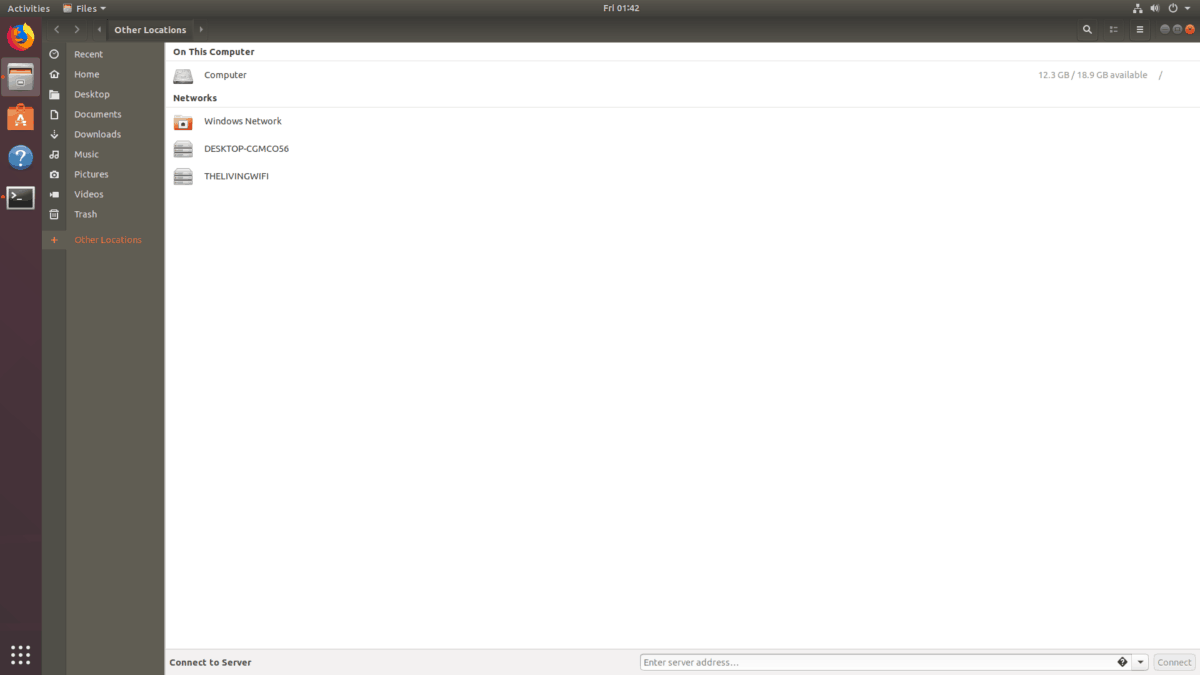
Sammen med understøttende netværksprotokoller som smb,nfs, ftp osv., Gnome-filhåndtereren har et "netværk" -afsnit. I dette område vil filhåndtereren gøre det bedst at se på andre computere og enheder på netværket og vise dem, hvis det er muligt.
For at bruge denne funktion skal du finde "Andre placeringer"knappen og klik på den. Når du først er der, skal du kigge under det område, der siger ”Netværk.” I dette område ser du LAN-servere, f.eks. Samba-aktier, NFS-aktier og alt andet, som Gnome understøtter.
For at oprette forbindelse til noget, der er anført i afsnittet “Netværk”, og dobbeltklik på!
Se andre understøttede protokoller
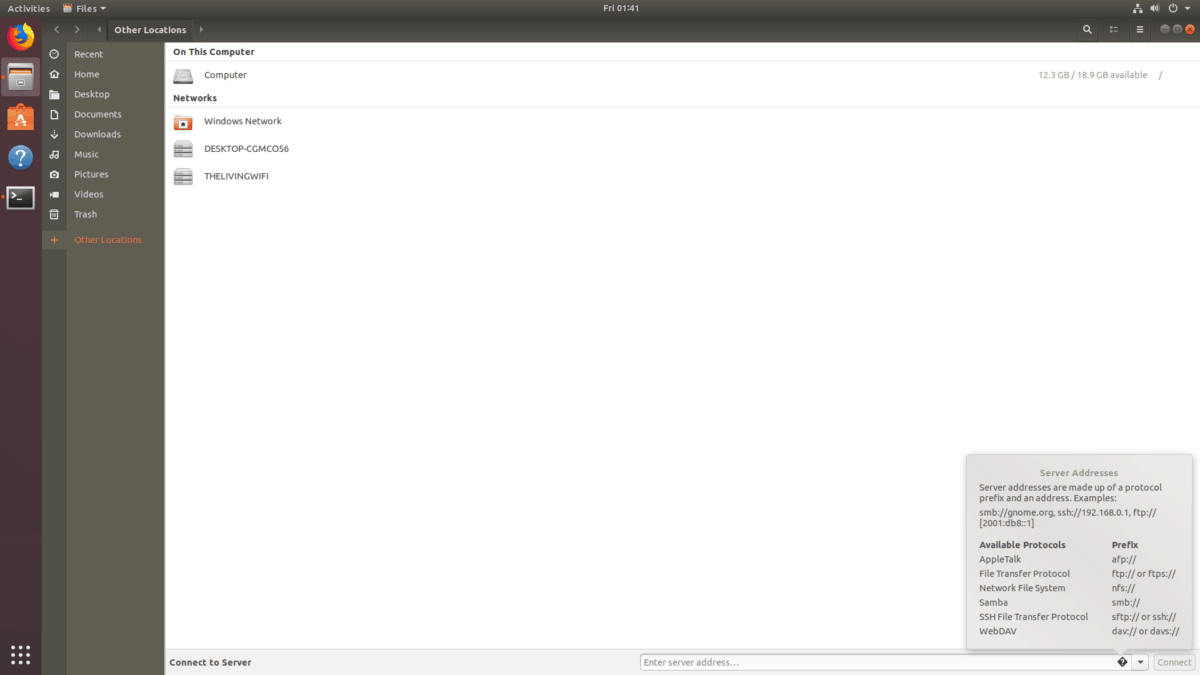
Vil du se nogle af det mindre kendte netværkprotokoller, som Gnome-filhåndtereren understøtter? Gå til "Andre placeringer." Derfra skal du klikke på knappen "?" I "Opret forbindelse til server." Det viser alle understøttede protokoller.












Kommentarer